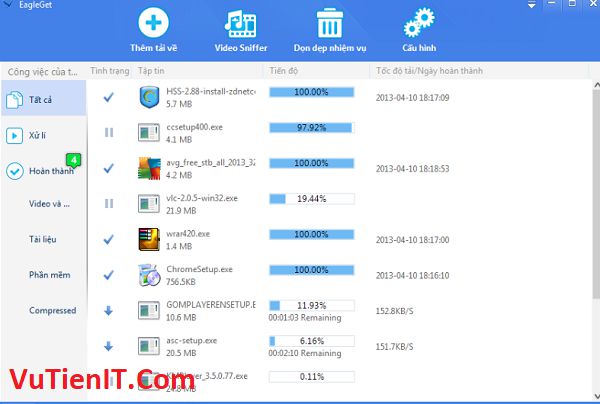
EagleGet là phần mềm giúp bạn tăng tốc tải file trên máy tính nhanh nhất, có thể với tốc độ tải rất cao. Trong thời đại kết nối băng thông rộng tốc độ cao sẵn có, rẻ tiền, tại sao bạn cần một trình quản lý tải xuống và máy gia tốc như EagleGet?
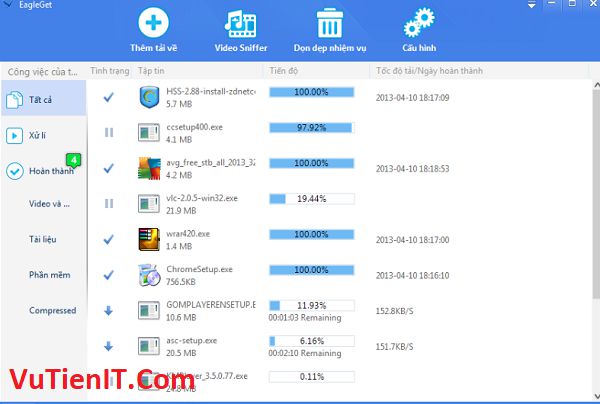
Sự thật của vấn đề là không phải ai cũng có kết nối siêu nhanh, đáng tin cậy, và ngay cả khi họ làm, luôn có phạm vi để tăng tốc độ tải xuống một chút. Điều này đạt được bằng cách tải xuống cùng một tệp từ nhiều vị trí cùng một lúc để tối đa kết nối của bạn và tránh bị chậm lại bởi các máy chủ chậm.
Nhưng khả năng tăng tốc tải xuống chỉ là một trong nhiều tính năng của EagleGet. Nó cũng bao gồm một thành phần grabbing phương tiện truyền thông để tải video từ thích của Vimeo và YouTube, cộng với một công cụ lập kế hoạch để bạn có thể quyết định khi nào các tập tin nên bắt đầu chuyển giao.
Khi tải xuống theo lô, bạn có thể để lại một số lượng lớn tệp để tải xuống qua đêm mà không làm tắc nghẽn kết nối khi cần hoặc bạn có thể triển khai giới hạn tốc độ tải xuống để bạn có thể tiếp tục sử dụng web khi tải xuống diễn ra trong nền. Cảnh báo nhanh: xem phần mở rộng của trình duyệt iNewTab mà trình cài đặt cố gắng không cho bạn và đảm bảo bạn bỏ chọn nó nếu bạn không muốn. Khi kết thúc quá trình cài đặt, bạn cũng có thể chọn không tham gia ‘Hel
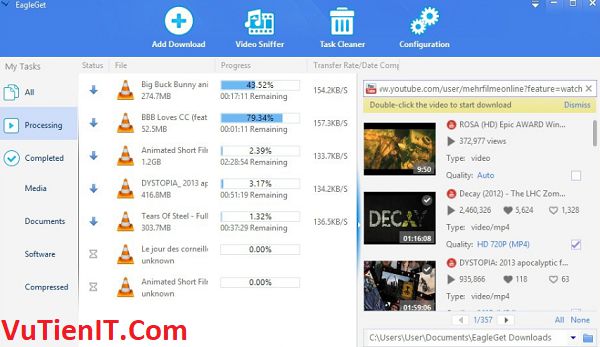
Bạn có thể chọn tự thêm URL vào EagleGet hoặc để chương trình tự động xử lý các tệp tải xuống. Tùy chọn này có thể tùy chỉnh cao; nó có thể được thiết lập để chỉ bao gồm một số loại tệp nhất định hoặc để bỏ qua một số trang web nhất định.
Có thể bạn sẽ cần dành một chút thời gian để sửa đổi các cài đặt như thế này để EagleGet hoạt động theo cách phù hợp với bạn. Một khi điều này được thực hiện, tuy nhiên, bạn sẽ thấy rằng tất cả mọi thứ hoạt động âm thầm và liền mạch.
Mặc dù hầu hết các trình duyệt web hiện đại có thể tiếp tục tải xuống nếu kết nối của bạn bị gián đoạn, nhưng tính năng tương tự do EagleGet cung cấp sẽ mạnh mẽ hơn nhiều và làm cho chương trình cũng đáng giá nếu kết nối của bạn là bình thường.
Chương trình cũng có thể giúp bạn tải video từ tất cả các trang web chính (YouTube, Facebook, Dailymotion, Vimeo và vv). Chỉ cần xác định vị trí và khởi chạy một clip quan tâm, di con trỏ chuột lên đó, nhấp vào nút Tải xuống nhỏ xuất hiện và EagleGet sẽ lấy một bản sao cho bạn.
Có thể bạn đang ở một thư viện web hoặc một số trang khác mà bạn muốn tải xuống nhiều nội dung? Nhấp chuột phải vào một phần trống của trang, nhấp vào “Tải xuống tất cả các liên kết với EagleGet” và chương trình sẽ xuất hiện với danh sách đầy đủ các liên kết. Điều này có thể sẽ bao gồm một số nội dung bạn không cần, nhưng nếu bạn nhập từ khóa tìm kiếm – MP3, nói – thì bạn sẽ chỉ thấy các liên kết phù hợp và bạn có thể tải xuống tất cả chỉ bằng một lần nhấp.
EagleGet cũng giám sát clipboard, vì vậy nếu bạn chỉ cần sao chép một liên kết tải xuống ở đó, nó sẽ bật lên và đề nghị lấy tập tin cụ thể đó cho bạn.
Và phiên bản cuối cùng này dường như khắc phục các vấn đề mà chúng tôi đã thông báo với các bản beta trước đó. Vì vậy, nếu bạn di chuột qua một video trên YouTube, ví dụ, trình đơn hiện xuất hiện hiển thị mọi định dạng và cài đặt chất lượng có sẵn, cho phép bạn kiểm soát hoàn toàn những gì bạn đang tải xuống.
EagleGet 2.0 có gì mới
- Hỗ trợ BitTorrent và Torrent xếp hàng
- Đã khắc phục sự cố không thể tải xuống video từ YouTube
- Cải thiện tiện ích mở rộng chrome / firefox.
- Cải thiện tải xuống hàng loạt.
- Sửa các lỗi nhỏ khác.
Download EagleGet Full

Download EagleGet Full Key Link Fshare
